Verifizierte KI-Zusammenfassung ◀▼
Wenn ein Agent aus Ihrem Team ausscheidet, sollten Sie seine offenen Tickets neu zuweisen, damit die Kundenkommunikation nicht abbricht. Stufen Sie die Rolle des Agenten auf „Endbenutzer“ herab, damit die Ticketinformationen beibehalten werden, und sperren Sie dann sein Konto, um den Zugriff zu verhindern. Die Anzahl von Agentenlizenzen ändert sich nicht, wenn Sie einen Agenten herabstufen. Bedenken Sie mögliche Auswirkungen auf Berichte und Integrationen, bevor Sie diese Änderungen vornehmen.
Wenn ein Agent aus Ihrem Team ausscheidet, ist es wichtig, dass die Kommunikation mit Ihren Kunden nicht abbricht. In diesem Beitrag sind die Schritte beschrieben, die Sie durchführen sollten, wenn Sie Agenten herabstufen bzw. aus Ihrem Zendesk-Konto entfernen.
Im folgenden Video erhalten Sie weitere Informationen zum Herabstufen und Entfernen von Agenten.
Herabstufen und Entfernen von Agenten (1:46)
Dieser Beitrag enthält die folgenden Abschnitte:
Verwandte Beiträge:
Tickets eines Agenten neu zuweisen
Wenn ein Agent Ihr Team verlässt, sollten Sie vorher seine Tickets neu zuweisen. Im Idealfall tut er dies selbst. Wenn nicht, sollte ein Administrator die Tickets dieses Agenten neu zuweisen, bevor dieser aus dem Konto entfernt wird. Sie können nur offene Tickets – d. h. Tickets, die sich nicht im Status „Geschlossen“ befinden – neu zuweisen. Bei geschlossenen Tickets gilt der Agent, der entfernt wird, weiterhin als zuständiger Mitarbeiter.
Wenn Sie offene Tickets nicht neu zuweisen, bevor der Agent entfernt wird, werden diese Tickets dem Administrator zugewiesen, der den Agenten entfernt. Bei Enterprise-Plänen kann dies auch ein Agent in einer angepassten Rolle mit der Berechtigung zur Verwaltung der Gruppenmitgliedschaft sein.
Wenn der Administrator, der den Agenten entfernt, bzw. der Agent in einer angepassten Rolle mit entsprechender Berechtigung, nicht Mitglied der Gruppe ist, der ein Ticket zugewiesen ist, wird das Ticket dem ersten Agenten in der Gruppe zugewiesen. Der erste Agent ist der Agent mit der niedrigsten Benutzer-ID, ausgehend von dem Zeitpunkt, zu dem das Agentenkonto in Zendesk erstellt wurde (das älteste aktive Agentenkonto).
Wenn die Funktion Tickets beim Lösen automatisch zuweisen in Ihrem Konto aktiviert ist, werden alle gelösten Tickets des Agenten dem Administrator zugewiesen, der den Agenten entfernt. Wenn ein Administrator die Neuzuweisung von gelösten Tickets aktiviert hat, können je nach den gewählten Optionen die gelösten Tickets eines ausscheidenden Agenten automatisch neu zugewiesen werden.
So weisen Sie Tickets eines Agenten neu zu
- Klicken Sie in der Seitenleiste des Admin Centers auf
 Personen und dann auf Team > Teammitglieder.
Personen und dann auf Team > Teammitglieder. - Wählen Sie den Agenten aus.
- Klicken Sie auf In Support verwalten.
- Führen Sie in der Registerkarte Tickets in der Ansicht Zugewiesene Tickets einen der folgenden Schritte durch:
-
Weisen Sie jedes Ticket einzeln neu zu. Öffnen Sie hierzu die einzelnen Tickets und wählen Sie dann im Feld Mitarbeiter den Agenten aus, dem das Ticket zugewiesen werden soll.
- Weisen Sie mehrere Tickets auf einmal neu zu. Klicken Sie hierzu auf die Kontrollkästchen der gewünschten Tickets und dann auf [Anzahl] Ticket(s) bearbeiten.
Wählen Sie im Feld Mitarbeiter den Agenten aus, dem die Tickets zugewiesen werden sollen.
-
- Klicken Sie auf Einreichen.
Agenten herabstufen
Stufen Sie die Rolle eines Agenten auf „Endbenutzer“ herab, bevor Sie ihn aus Ihrem Konto entfernen, damit die Informationen über die von ihm bearbeiteten Tickets beibehalten werden.
- Die CSAT-Daten für den Agenten werden nicht gespeichert. Überprüfen Sie das Support-Dashboard und exportieren Sie agentenspezifische CSAT-Werte bei Bedarf.
- Vom Agenten veröffentlichte Beiträge tragen weiterhin den Namen des Agenten und nicht den eines gelöschten Benutzers.
- Aliasnamen bleiben nicht erhalten, sondern werden durch den Profilnamen ersetzt.
- Persönliche Ansichten und Makros der Agenten werden gelöscht.
- Wenn Apps und Integrationen von einem Administrator eingerichtet wurden, den Sie herabstufen, kann es zu Fehlern kommen. Denken Sie daran, alle App-, Integrations- oder API-Anfragen zu aktualisieren, für die die Zugangsdaten des Administrators verwendet werden (siehe Wie authentifiziere ich API-Anfragen?). Diese Apps müssen von einem anderen Administrator erneut autorisiert werden, bevor Sie den Administrator herabstufen.
Bevor Sie einen Agenten herabstufen, müssen Sie alle seine Tickets neu zuweisen (siehe Tickets eines Agenten neu zuweisen).
So stufen Sie die Rolle eines Agenten herab
- Klicken Sie in der Seitenleiste des Admin Centers auf
 Personen und dann auf Team > Teammitglieder.
Personen und dann auf Team > Teammitglieder. - Klicken Sie in der Liste auf den Agenten, den Sie herabstufen möchten.
- Klicken Sie oben rechts auf In Support verwalten.
Sie können auch einfach unter der Liste auf Zu Benutzerprofil gehen klicken.
- Setzen Sie im Agentenprofil den Benutzertyp auf Endbenutzer.
Es erscheint eine Warnmeldung mit den Berechtigungen, die der Benutzer verliert, wenn Sie mit dem Downgrade fortfahren. Klicken Sie auf Ja, diesen Benutzer downgraden, um den Vorgang zu bestätigen. Sobald Sie diese Option gewählt haben, ist der Agent kein Agent mehr und fließt nicht mehr in die Anzahl von Agenten ein, für die Lizenzen erforderlich sind.
Für Explore-Benutzer kann das Herabstufen eines Agenten zu Problemen mit bestimmten Berichten führen. Nachfolgend einige der potenziellen Probleme:
- Berichte, die Analysen auf Basis der Benutzerrolle durchführen, funktionieren möglicherweise nicht mehr wie vorgesehen, da der Agent nach dem Herabstufen nun ein Endbenutzer ist.
- In Bericht-Registerkarten, bei denen der Benutzerfilter aktiviert ist, erscheint der Agent nach dem Downgrade nicht mehr im Dropdownmenü.
Wenn Ihr Zendesk-Plan Light Agents umfasst, sollten Sie den Agenten zunächst zu einem Light Agent downgraden und ihn anschließend sperren, um die Auswirkungen auf Explore-Berichte so gering wie möglich zu halten.
Konto eines Agenten sperren
Nachdem Sie die Tickets des Agenten neu zugewiesen und seine Rolle herabgestuft haben, sollten Sie das Konto des Agenten sperren, um zu verhindern, dass er sich als Agent anmeldet. Sie können das Konto eines Agenten sofort sperren, nachdem Sie ihn herabgestuft haben. Nachdem Sie die Rolle des Agenten herabgestuft und sein Konto gesperrt haben, kann er nur auf Tickets zugreifen, die ihm als Anfragenden zugewiesen sind.
Wenn das Benutzerkonto des Dashboard-Inhabers gelöscht wurde, können von ihm erstellte und nicht geteilte Dashboards nicht wiederhergestellt werden.
So sperren Sie einen Benutzer in Ihrem Konto
- Klicken Sie in der Seitenleiste von Support auf Kunden (
 ).
). - Klicken Sie auf den Namen des Agenten, der zu einem Endbenutzer herabgestuft wurde.
- Klicken Sie auf das Symbol rechts oben im Profil und dann in der Dropdownliste auf Sperren.
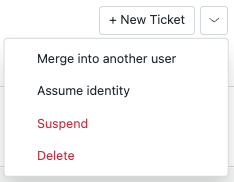
- Geben Sie den Grund für die Sperrung ein und klicken Sie dann auf Benutzer sperren.